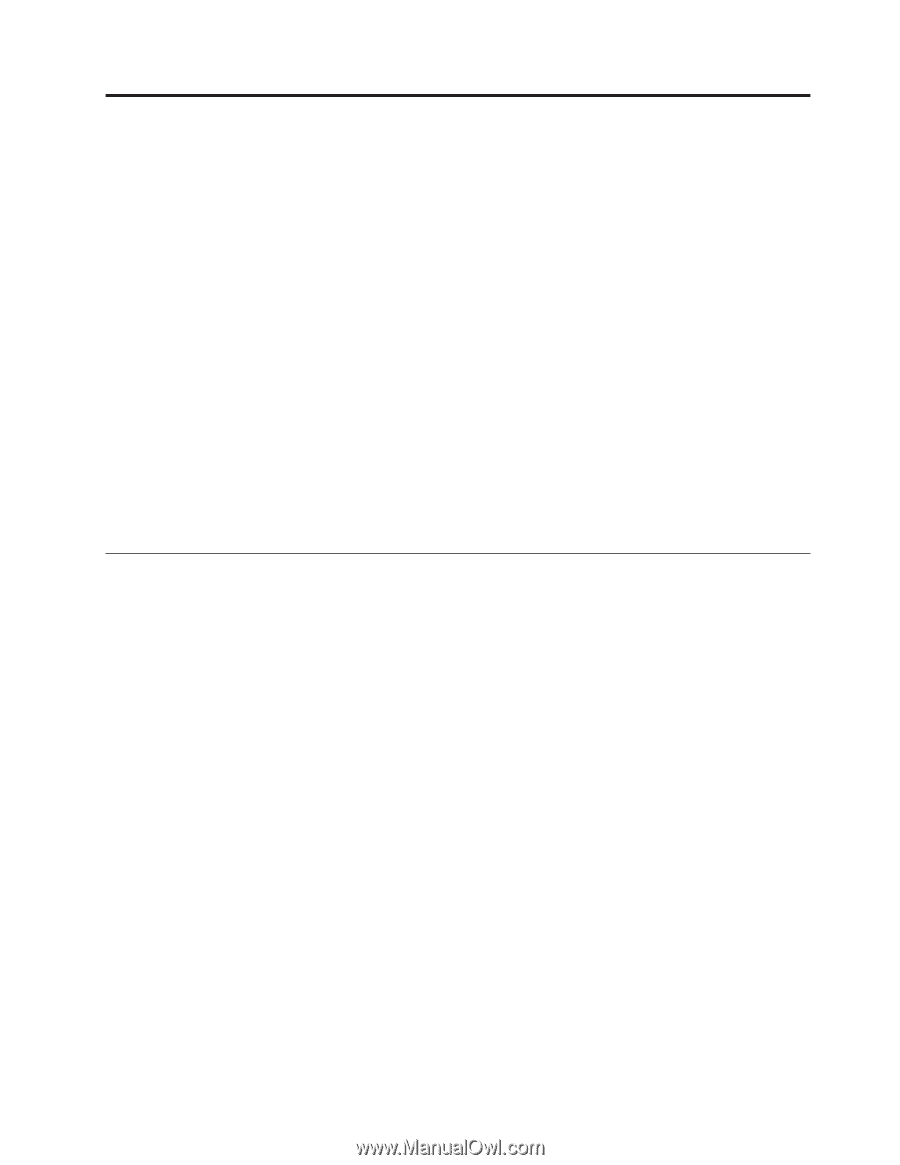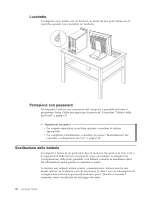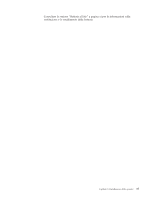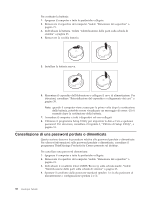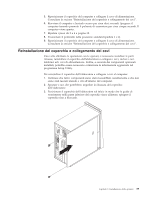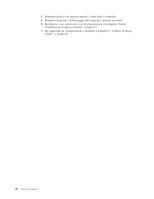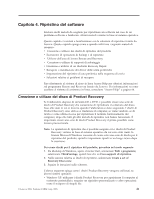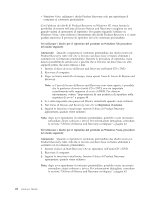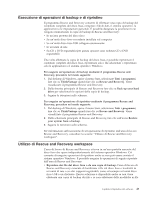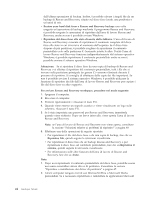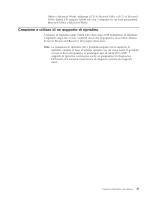Lenovo ThinkCentre M55e (Italian) User guide - Page 59
Capitolo, Ripristino, software
 |
View all Lenovo ThinkCentre M55e manuals
Add to My Manuals
Save this manual to your list of manuals |
Page 59 highlights
Capitolo 4. Ripristino del software Esistono molti metodi da scegliere per ripristinare un software nel caso di un problema software o hardware. Alcuni metodi variano in base al sistema operativo. Questo capitolo vi aiuterà a familiarizzare con le soluzioni di ripristino fornite da Lenovo. Questo capitolo spiega come e quando utilizzare i seguenti metodi di recupero: v Creazione e utilizzo dei dischi di ripristino del prodotto v Esecuzione di operazioni di backup e di ripristino v Utilizzo dell'area di lavoro Rescue and Recovery. v Creazione e utilizzo di supporti di salvataggio v Creazione e utilizzo di un dischetto Recovery Repair v Recupero o installazione dei driver delle unità periferiche v Impostazione del ripristino di una periferica nella sequenza di avvio v Soluzioni relative ai problemi di recupero Fare riferimento al sistema di aiuto in linea Access Help per ulteriori informazioni sul programma Rescue and Recovery fornito da Lenovo. Per informazioni su come accedere al sistema di assistenza in linea, consultare "Access Help" a pagina 66. Creazione e utilizzo del disco di Product Recovery Se l'elaboratore dispone di un'unità CD o DVD, è possibile creare una serie di dischi di Product Recovery che consentono di ripristinare il contenuto del disco fisso allo stato in cui si trovava quando l'elaboratore è stato acquistato. I dischi di Product Recovery sono utili se si trasferisce il computer, se viene venduto, se di ricicla o come ultima risorsa per ripristinare il normale funzionamento del computer, dopo che tutti gli altri metodi di ripristino non hanno funzionato. È importante creare una serie di dischi Product Recovery il prima possibile come misura precauzionale. Nota: Le operazioni di ripristino che è possibile eseguire con i dischi di Product Recovery variano in base al sistema operativo da cui sono stati creati. la licenza Microsoft Windows consente di creare solo una serie di dischi per il ripristino del prodotto, quindi è importante riporli in un luogo sicuro dopo la creazione. Per creare dischi per il ripristino del prodotto, procedere nel modo seguente: 1. Da ldesktop di Windows, aprire il menu Start, selezionare Tutti i programmi, selezionare ThinkVantage, quindi fare clic su Crea supporti di ripristino. 2. Nella sezione relativa ai dischi di ripristino, selezionare Create a set of Recovery Discs now. 3. Seguire le istruzioni sullo schermo. L'elenco seguente spiega come i dischi Product Recovery vengono utilizzati su diversi sistemi operativi: v Windows XP: utilizzare i dischi Product Recovery per ripristinare il computer al contenuto preinstallato, eseguire un ripristino personalizzato o altre operazioni come il recupero di singoli file. © Lenovo 2006. Portions © IBM Corp. 2005. 41